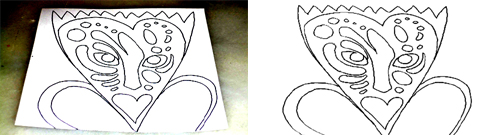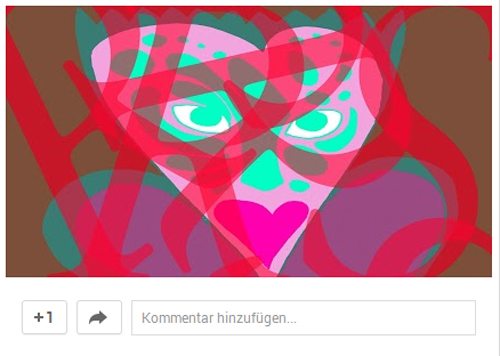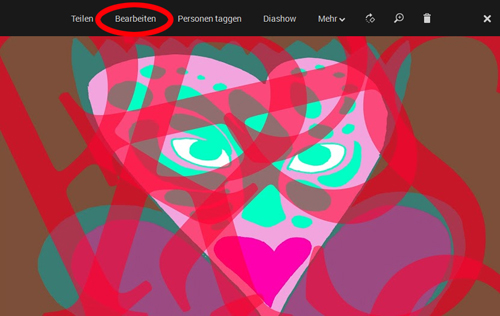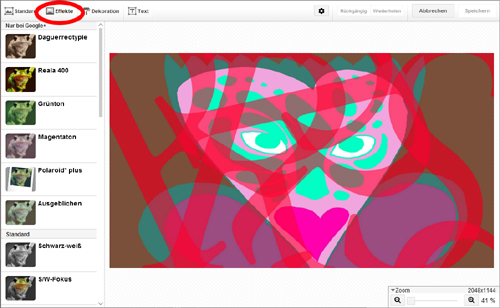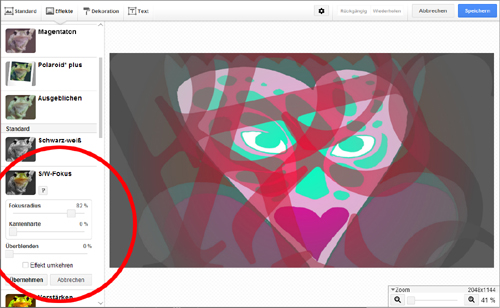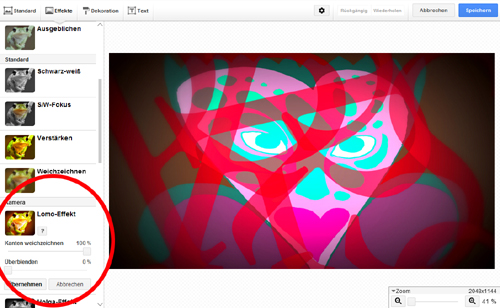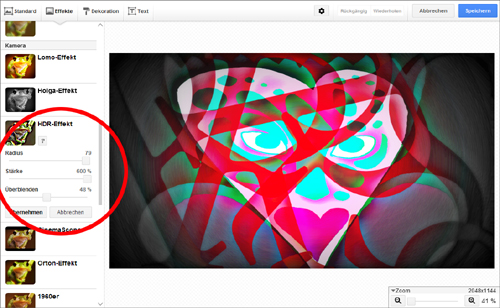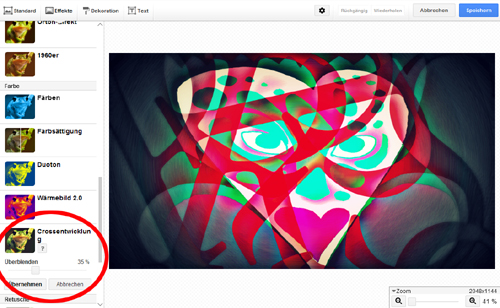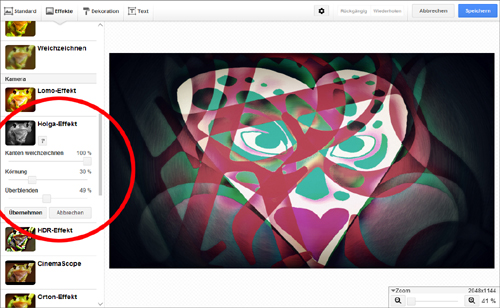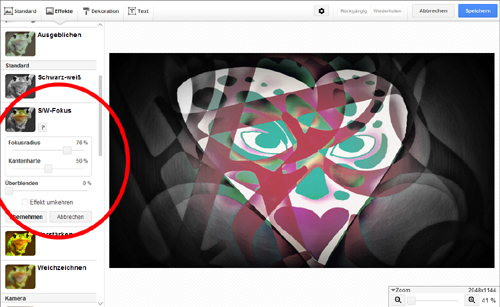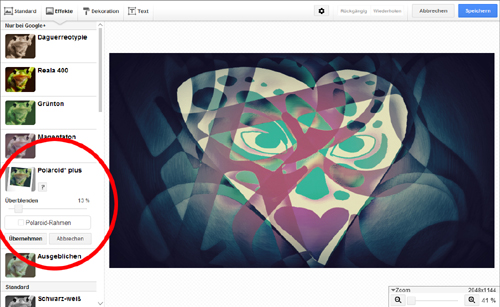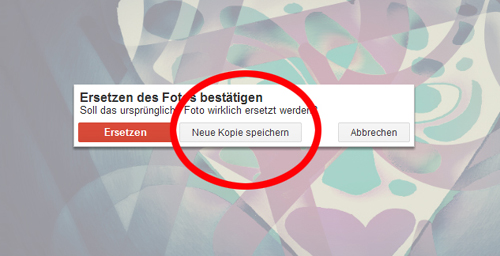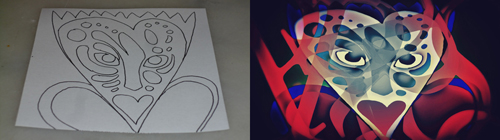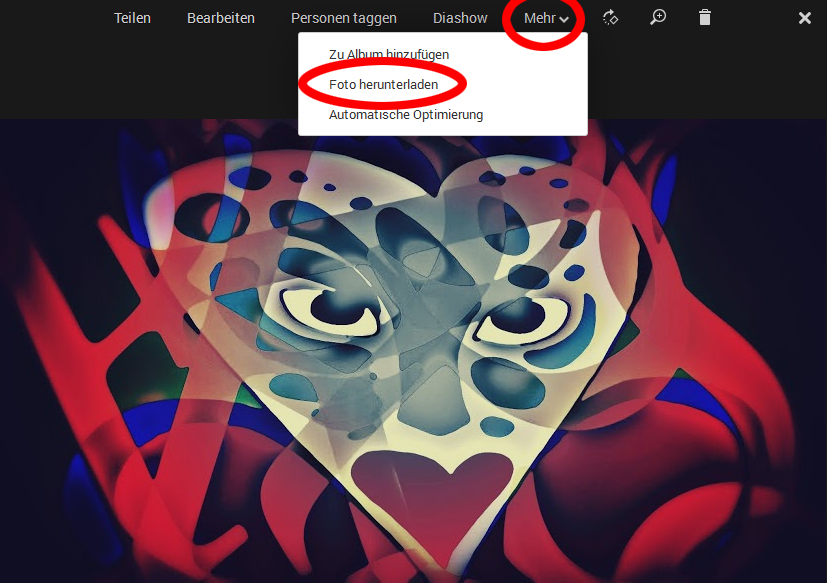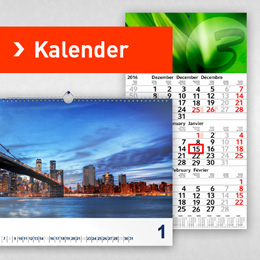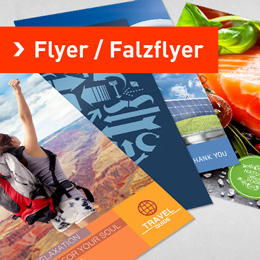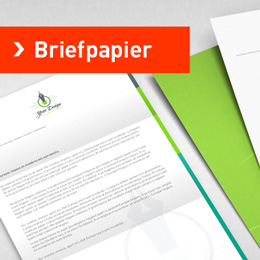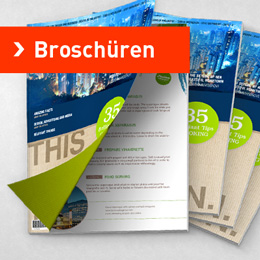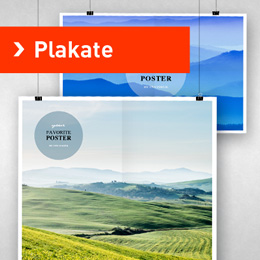Von der Skizze zur Illustration in einer halben Stunde
Die Zahl der Foto-Filter für den Desktopcomputer allein in Programmen wie Adobe Photoshop, Gimp, Graphic-Converter oder in speziellen Filterkollektionen ist kaum überschaubar. Hinzu kommen die mobilen Filterbibliotheken á la Instagram oder Hipstamatic.
Eine Illustration mit Filter-Effekten erstellen
Oft fehlt bei mobilen Anwendungen die Zeit, sich die Filter und ihre Möglichkeiten näher anzuschauen. Und oft fehlt auch die Vorstellung davon, was man mit den Filtern, ihrer Kombination oder der mehrfachen Nacheinandernutzung desselben Filters erreichen kann. Zudem werden die Filter überwiegend auf Fotos angewendet. In diesem Beitrag geht es darum, Filter einzusetzen, um eine Illustration zu erstellen.
Ausgangspunkt für die Illustration: Eine Handskizze
Ausgangspunkt soll zunächst eine Skizze sein, die ich per Hand in wenigen Sekunden beim Telefonieren auf einem Zettelblock gezeichnet habe:
Geschlossene Formen lassen sich leicht farbig füllen
Ich habe mit einem schwarzen Stift geschlossene Formen gezeichnet habe, die ich später sehr einfach mit dem Fülleinerwerkzeug in Photoshop oder in einem anderen Bildverarbeitungsprogramm flächig farbig füllen kann. Damit dies schnell und reibungslos geht, sind lückenlos geschlossene Formen notwendig. Denn die Illustration soll in kurzer Zeit schnell entstehen.
Links oben: Kontrastumfang erhöhen
Ich habe die Zeichnung einfach schnell abfotografiert, lade sie auf meinen Computer, öffne sie in Photoshop und stelle sie sehr kontrastreich, damit der helle Hintergrund weiß wird und die Linien tiefschwarz. So erhalte ich klare Linien, die ich später besser füllen kann.
Rechts oben: Nur die durchgehenden schwarzen Linien bleiben
Den dunklen Hintergrund wähle ich aus und lösche ihn und mache noch ein paar Korrekturen mit dem Radiergummi oder dem Abwedler. Heraus kommt eine schwarze lineare Zeichnung auf weißem Grund.
Wie füllt man ganz schnell farbige Flächen filtergerecht?
Ich fülle die Flächen und färbe dabei auch die schwarzen Linien mit ein, sodass aus der Zeichnung, die vorher nur aus Linien bestand, eine rein flächige Zeichnung wird. Dazu ist Zweierlei anzumerken:
1.) Zeichnungen, die aus Linien bestehen, sind schwierig zu filtern, weil sehr viele Filter, das Bild vereinfachen und deshalb Linien weggefiltert werden oder nur noch rudimentär zurückbleiben. Wer also schnell arbeiten möchte, legt keine Linien an, sondern nur Flächen.
2.) Die Zeichnung hier oben ist nicht sehr schön eingefärbt. Es geht auch mehr darum deutliche Hell-/Dunkel-Kontraste oder Farbkontraste anzulegen, bei denen sich alle Flächen klar von den daneben liegenden unterscheiden. Später beim Filtern werden sich die Farben sowieso noch erheblich ändern.
Typografie in der Zeichnung
Im nächsten Schritt habe ich der Zeichnung noch einige sehr große Buchstaben hinzugefügt, die über den Rand hinaus verschwinden, also angeschnitten werden und etwas Dynamik ins Bild bringen sollen. Diese Schrift wird transparent gestellt, sodass die Zeichnung hindurchscheint.
Knallige Farben, die beim Filtern abgemildert werden
Ich erhöhe die Sättigung der Ausgangszeichnung in dem Bewusstsein, dass ich vieles, was hier jetzt noch zu sehen und von der Wirkung her farblich zuviel ist, herausfiltern werde. Würde ich mit zarten Farben beginnen, würde davon durch das Filtern nicht mehr viel übrig bleiben. Motto: Ruhig farblich überdeutlich anfangen, wenn hinterher eine differenzierte oder zarte Farbgebung erzielt werden soll.
Hochladen und Posten der Zeichnung auf Google+
Ich öffne nun mein soziales Netzwerk Google+ und poste die Zeichnung genauso wie eine Statusnachricht mit Bild in Facebook an mich privat. Ich kann dort das Bild weiterbearbeiten, ohne dass das jemand sieht, da ich es nur mit mir selbst geteilt habe. Google integriert in sein soziales Netzwerk Google+ nach und nach alle Funktionen, die es bisher geschaffen hat, wie z.B. Google Maps oder Google Lattitude. Dazu gehört auch das Bildorganisations- und Bearbeitungstool Picasa. Alle Bilder, die ich in Picasa gespeichert hatte, stehen mir nun in Alben bei Google+ zur Verfügung. Mit enthalten sind dort umfangreiche Bildmanipulationsmöglichkeiten über das enthaltene Creative Kit, die ich hier nutzen will. Klicke ich in meinem Posting einmal auf das Bild, öffnet sich die sogenannte Leuchtkastenansicht, bei der das Bild vergrößert auf schwarzem Hintergrund gezeigt wird. Oben im Screenshot ist der Textbutton Bearbeiten eingekreist. Beim Klick darauf öffnet sich die Bildbearbeitung und man erhält über Effekte links oben folgende Ansicht:
Die Filterübersicht
Links ist eine scrollbare Leiste, die in den Miniaturen schon in etwa zeigt, wie sich die Effektfilter auswirken werden.
Effektfilter S/W-Focus
Ich klicke auf den Filter S/W-Focus, mittels dessen ich im Bild einen frei verschiebbaren Bereich festlegen kann, in dessen Zentrum die Farbintensität bleibt, wie sie ist, während sie nach außen hin abnimmt. Es ist einstellbar, wie sanft dieser Übergang sein soll und der Effekt ist umkehrbar: sodass die Farbe im Zentrum verschwindet und nach außen hin bleibt. Wer solche Effektfilter nur von mobilen Apps kennt, merkt hier schon, dass das Einstellen der Parameter über Schieberregler mehr Möglichkeiten bietet, das Ergebnis zu kontrollieren. Zugleich sieht man, wie schnell man die quietschigen Farben verschwinden lassen kann.
Lomo-Effekt
Ich verwerfe das Ergebnis aber und wende den Lomo-Effekt auf das Bild an, sodass es nach außen hin abgedunkelt wird.
HDR-Effekt
Das Ergebnis des Lomo-Effekts übernehme ich und wende den HDR-Filter an, der einer der Filter ist, die sehr deutliche Ergebnisse bringen. Auf der einen Seite betont er Konturen auf der anderen schafft er in Fläche kleine Verläufe. Und der einfarbige Hintergrund wirkt langsam, als wäre er gemalt.
Effekt Crossentwicklung
Mit dem Effekt Crossentwicklung beeinflusse ich die Farbigkeit des Bildes und ihren Kontrast weiter.
Holga-Effekt
Der dann angewendete Holga-Effekt bringt eine leichte Körnung ins Bild und nimmt die Sättigung der Farben zurück.
Nochmal der S/W-Focus-Effekt
Ich wende ein zweites mal den S/W-Focus-Effekt an, damit das Herz farbig bleibt aber alles drum herum monoton wird. So betone ich das Wesentliche. Die sehr dominanten großen Buchstaben sind auf dem Filterweg bis hierhin in den Hintergrund getreten.
Polaroid-plus-Effekt
Der Polaroid-plus-Effekt mildert die Farben weiter ab, nimmt die Farbwirkung insgesamt zurück und gibt dem Bild einen anderen Farbstich.
Grundsätzlich gibt es viele Filter, die das Bild kontrastloser, diffuser und farblich zurückhaltender machen, weshalb es wichtig ist, mit klar voneinander abgegrenzten am besten überdeutlichen Farbflächen zu beginnen. Es gibt einige wenige Filter, die das Bild verhärten können, wie vor allem der HDR-Effekt. Den werde ich in Kombination mit einigen anderen Filtern jetzt noch mehrmals nutzen, damit das Bild so wird, wie ich mir das vorstelle. Nachdem ich alle Filter, die ich nutzen wollte, angewendet habe und damit fertig bin, gehe ich rechts oben auf Speichern. Dann kommt dieser Dialog:
Eine Kopie speichern und ein Album anlegen
Wenn ich jetzt auf „Ersetzen“ gehen würde, wäre mein Ausgangsbild weg. Deshalb gehe ich auf Neue Kopie sichern. Google+ fügt dann dem Ausgangsbild das gefilterte Bild als zweites Bild des neuen Albums hinzu. Jedes Mal, wenn ich nun eine weitere Farbvariante filtere und die als Kopie speichere, wird dem Album ein weiteres Bild hinzugefügt und ich kann mir hinterher alle Varianten beim Durchklicken ansehen oder eine Diashow der Bilder ablaufen lassen. Das Ergebnis jedenfalls, das ich nach 3 Filter-Anläufen ausgewählt habe, sieht nun so aus:
Fazit
Wenn ich mein Ausgangsbild mit dem Endergebnis vergleiche, lässt sich festhalten, dass in einer halben Stunde auf Grundlage einer nicht sehr akkuraten Skizze nur durch Filtern zuvor gefüllter Flächen eine digitale Illustration entstanden ist, die man verwenden könnte.
Filter kombinieren
Voraussetzung für schnelles Arbeiten ist, dass man die Filter und ihre Einstellmöglichkeiten über den Schieberegler etwas kennt, indem man sie öfter spielerisch ausprobiert.
Herunterladen des Bildes zur weiteren Verwendung
Von der Leuchtkastenansicht aus kann ich das Bild auf meinem Computer abspeichern und danach für den gedachten Einsatzzweck verwenden, einen Geburtstagsgruß.
Übersichtlichkeit bei Filterbibliotheken ist Schnelligkeit
Schnelligkeit bei Bildverarbeitungsprogrammen kommt nicht nur durch Rechenleistung. Integrierte Bildverarbeitungen wie Photoshop oder Gimp sind verschachtelt und umfangreich. Da findet man nicht immer alles sofort und muss mehr klicken. Das ist der Vorteil einfacherer Filterbibliotheken. Sie haben weniger Möglichkeiten aber dafür weiß man schnell, wo sie sind. Und beim Google+Creative-Kit sind alle Funktionen an einer Stelle übersichtlich untereinander angeordnet. Das bringt Schnelligkeit.
Vorteile des Creative-Kits bei Google+
Das Creative-Kit von Google+ bietet viele Filter mit einfachen über Schieberegler steuerbaren Parametern – weniger als Bildbearbeitungen wie Photoshop oder andere professionelle Filter aber mehr als die meisten mobilen Versionen. Damit kann man schnell und intuitiv gute Ergebnisse erzielen. Wenn man sowieso seine Zeichnungsbibliotheken dort in Alben abgespeichert hat, wäre ein Vorteil, dass man zusätzliche Zeit für das Hochladen der Bilder spart und das passende Motiv heraussuchen kann. Das Hochladen der Bilder funktioniert aber auch schnell.
Große Bilddateien
Beim Hochladen von Bild-Datenmengen, die größer als 2.048 x 2.048 Pixel sind, werden die Bilder automatisch verkleinert. Will man das nicht, was aber zulasten des kostenlosen Speicherkontingents von 15 GB gehen kann, muss man unter dem Zahnradsymbol in der linken Funktionsleiste bei Google+ bei Einstellungen den Haken bei Fotos in Originalgröße hochladen machen. Das kann man u.U. auch nur für ein Bild anklicken und hinterher wieder wegklicken, damit der Speicherplatz geschont bleibt.
Auch wir sind bei Google+! Unser Profil findet ihr hier.
Ähnliche Artikel:
- Bild-Filter Pixlr-o-matic, der umfassende Filterbaukasten
- Photoshop CS6: Weitwinkelverzerrungen mit der neuen adaptiven Weitwinkelkorrektur entfernen
- Neu in Photoshop CC 2015: Die große Liste der neuen Werkzeuge und Funktionen
- Bilder schneller bearbeiten mit Photoshop Touch
- CSS-Filter und SVG-Filter zur Bildbearbeitung